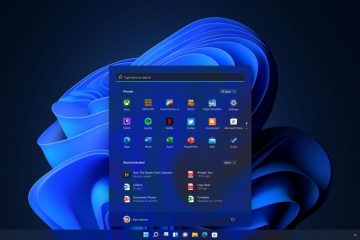Este artigo explica como alterar o local onde as gravações de reuniões do Zoom são armazenadas no Windows 11.
O Zoom é uma plataforma de videoconferência e reuniões on-line que permite aos usuários se conectarem remotamente. Ele oferece recursos de videoconferência e áudio, compartilhamento de tela e gravação.
Existem muitas configurações que podem ser definidas no aplicativo Zoom no Windows. Os usuários podem fazer o download e instalar, iniciar o Zoom automaticamente quando o Windows inicia, usar monitores duplos, ativar ou desativar o bloqueio de tela de vídeo e áudio, silenciar o microfone ao entrar em reuniões e muito mais.
As gravações de reuniões do Zoom são armazenadas em uma pasta chamada Zoom no diretório inicial do Windows por padrão. O local padrão é adequado para a maioria dos usuários. No entanto, se estiver ficando sem espaço de armazenamento em sua unidade doméstica, você pode mudar para um novo local com mais espaço.
Pode-se querer alterar o local onde as gravações do Zoom são armazenadas por vários motivos. Um motivo comum é que o local de armazenamento padrão pode não ter espaço suficiente para acomodar todas as gravações.
Ao alterar o local de armazenamento, os usuários podem garantir que suas gravações sejam salvas em um local com espaço de armazenamento suficiente. Além disso, os usuários podem querer manter suas gravações separadas de outros arquivos e pastas em seus computadores, facilitando a organização e o gerenciamento de suas gravações.
Finalmente, alguns usuários podem simplesmente preferir armazenar suas gravações em um local diferente. pasta ou unidade por motivos pessoais ou organizacionais.
Altere onde as gravações do Zoom são armazenadas
Como mencionado, o Zoom armazenará suas gravações no diretório inicial padrão do usuário. Este local funciona para a maioria dos usuários. No entanto, se quiser mudar para um espaço maior no disco, você pode fazer isso usando o aplicativo.
Veja como fazer isso.
Primeiro, abra o aplicativo Zoom. Você pode fazer isso clicando em Iniciar e selecionando o botão”Todos os aplicativos” no menu Iniciar.
Em Todos os aplicativos, role para baixo em ordem alfabética até o final e abra o aplicativo Zoom.
Quando o aplicativo Zoom abrir, clique em Configurações (engrenagem) para abrir o painel Configurações .
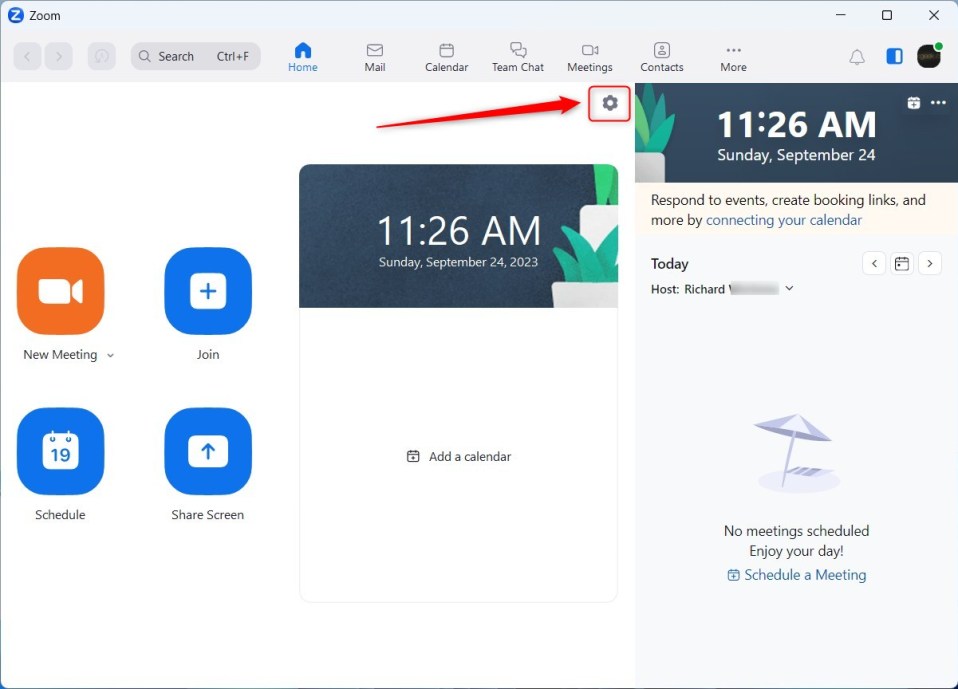
Como alternativa, clique na imagem do seu perfil no canto superior direito e selecione Configurações no menu de contexto.
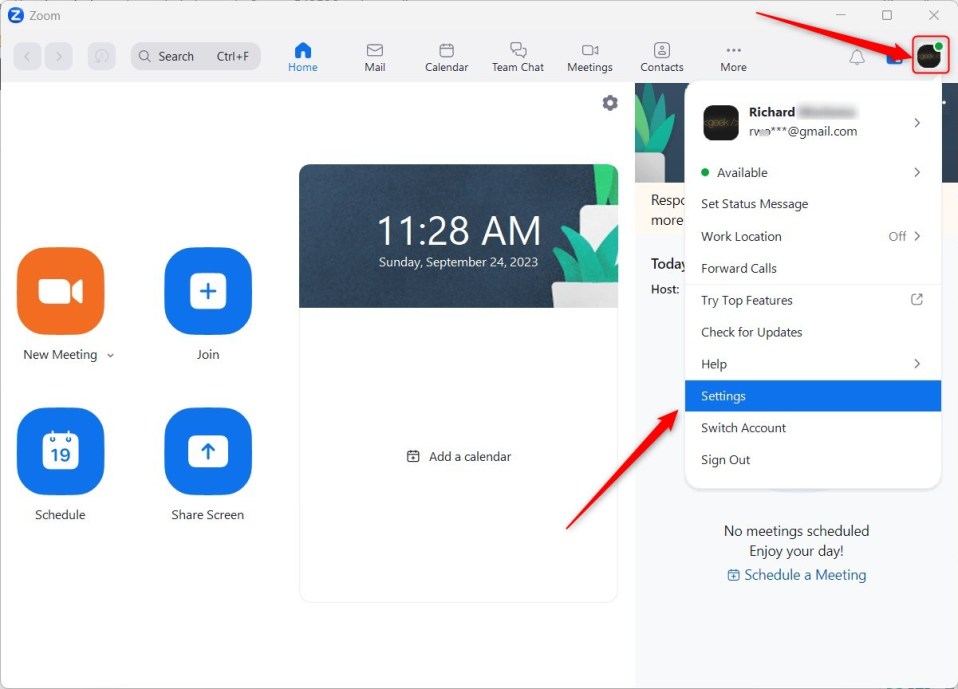
Quando o painel Configurações abrir, selecione o botão Gravação em no menu esquerdo.
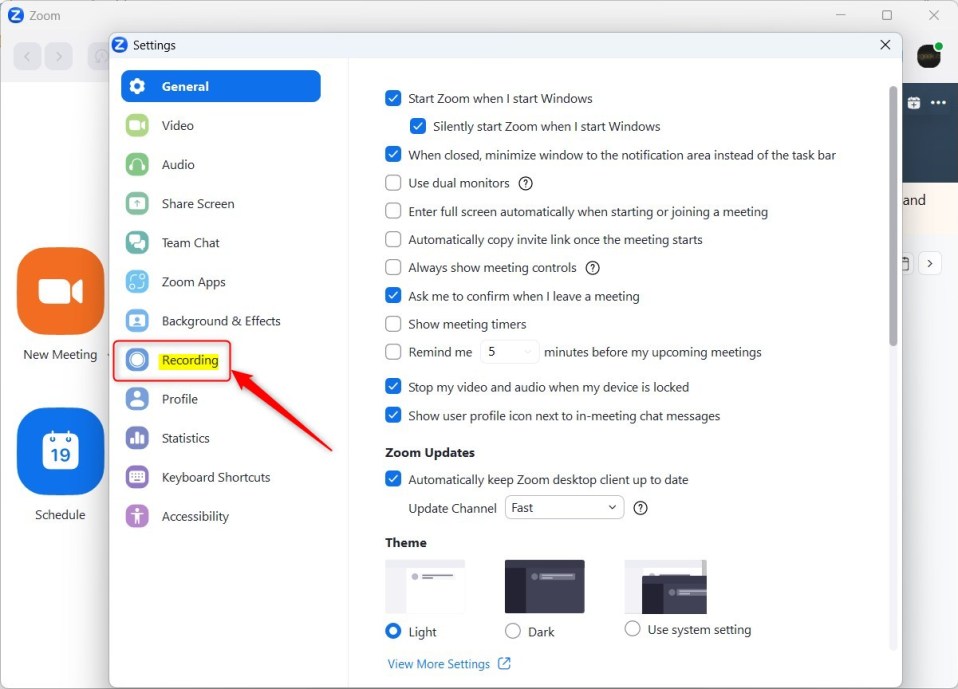
Na página Configurações de gravação, em Gravação local, selecione o bloco que diz “Armazenar minha gravação local em:“
Em seguida, clique no botão Alterar.
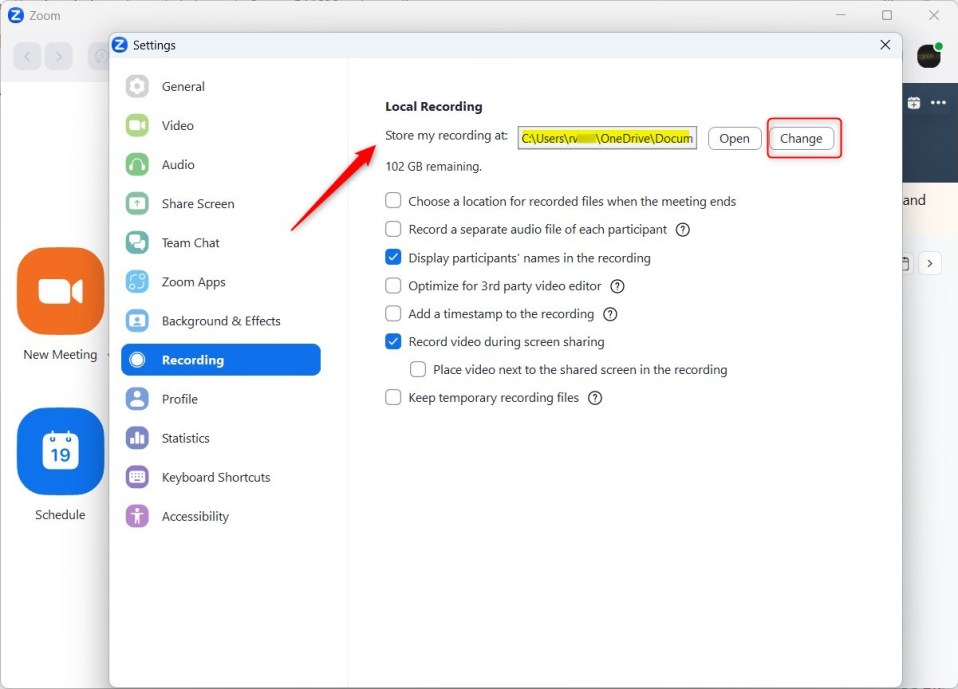
Na caixa de diálogo pop-up da janela do File Explorer, procure uma pasta você deseja armazenar sua gravação do Zoom.
Ao selecionar o novo local, clique em OK para salvar suas alterações.
Saia do aplicativo Zoom quando terminar.
Isso deve bastar!
Conclusão:
Esta postagem mostrou como alterar o local onde as gravações de reuniões do Zoom são armazenadas no Windows 11. Se você encontrar algum erro acima ou tiver algo a acrescentar, use o formulário de comentários abaixo.